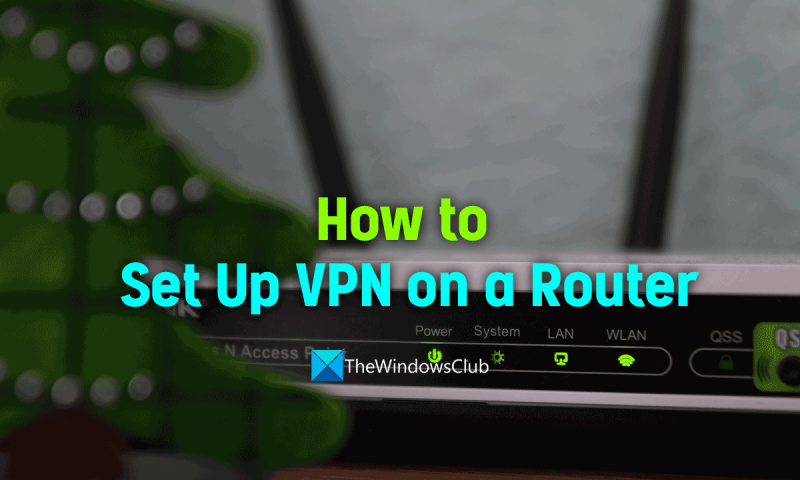Kui soovite ruuteris VPN-i seadistada, peate tegema mõned asjad. Esiteks peate koguma ruuteri IP-aadressi, kasutajanime ja parooli. Järgmiseks peate logima sisse oma ruuteri veebiliidesesse ja muutma mõnda seadet. Lõpuks peate seadistama VPN-kliendi ja looma ühenduse oma VPN-serveriga. Kui te pole kunagi varem oma ruuteri veebiliidesesse sisse loginud, ärge muretsege, see on lihtne. Lihtsalt avage oma veebibrauser ja tippige ruuteri IP-aadress. Peaksite nägema sisselogimislehte. Sisestage ruuteri kasutajanimi ja parool ning vajutage sisestusklahvi. Kui olete sisse loginud, peate leidma VPN-i seaded. Iga ruuter on veidi erinev, kuid tavaliselt asuvad need jaotises „VPN” või „Turvalisus”. Kui olete VPN-i seaded leidnud, peate lubama VPN-serveri. Tavaliselt on see lihtsalt märkeruut. Kui olete VPN-serveri lubanud, peate sisestama VPN-serveri IP-aadressi. Lõpuks peate seadistama oma VPN-kliendi. See on tavaliselt vaid VPN-i klienditarkvara installimise ja VPN-serveri IP-aadressi sisestamise küsimus. Kui olete selle teinud, peaksite saama ühenduse luua oma VPN-serveriga ja hakkama VPN-i kasutama.
Virtuaalne privaatvõrk või VPN s parandab kiiresti kasutaja digitaalset turvalisust, krüpteerides üle võrgu liikuva liikluse. Tavaliselt registreerute VPN-i kasutajaks ja installite selle programmi oma seadmetesse, logite sisse oma mandaatidega ja lülitate Interneti sirvimiseks sisse VPN-i. On ka teisi viise, kuidas ühe seadme asemel kogu oma võrku kaitsta. See toimub ruuteri VPN-sätete kaudu. Selles juhendis näitame teile kuidas ruuteris VPN-i seadistada.

Kuidas VPN ruuteriga töötab?
Ruuteri VPN turvab ja krüpteerib kogu võrgu. Ruuteri VPN-i seadistamisel ei pea te VPN-programmi igasse seadmesse installima.
probleem sõnaga
VPN-ruutereid on erinevat tüüpi. Nemad on:
- Ruuterid, mis võimaldavad installida VPN-kliente.
- Ruuterid, mille püsivara saab VPN-kliendi installimiseks värskendada.
- Sisseehitatud VPN-teenusega ruuterid.
Kui ruuteriga on kaasas VPN-klient või teenus, peate selle lihtsalt seadete lehel lubama. Kui VPN võimaldab teil VPN-i installida või VPN-i installimiseks püsivara värskendada, võib see juhend teid aidata.
Kui soovite ruuteris VPN-i seadistada, peate leppima mõne miinusega. Need muudavad VPN-i sätete haldamise keeruliseks, selle asemel, et VPN-programmidel klõpsata või klõpsata. Teie ruuteris saadaolevad krüpteerimisprotokollid ei pruugi olla nii tugevad kui VPN-programmid. Lisaks toimub ruuteris liikluse krüpteerimine, jättes seadme ja ruuteri vahelise liikluse või andmed kaitsmata.
VPN-i installimine ja konfigureerimine ruuteris
Enne ruuteri VPN-i seadistamise alustamist peate kindlaks tegema, kas teie ruuter on VPN-iga ühilduv või mitte. Selle leiate ruuteri karbil olevatest tehnilistest andmetest või kaasasolevast kasutusjuhendist. Isegi saate googeldada oma ruuteri mudelit ja teada saada, kas see toetab VPN-i või mitte. Kui teie ruuter VPN-i ei toeta, peate selle muutma VPN-funktsioonidega ruuteriks. Kui teie ruuter toetab VPN-i seadistamist, aitavad järgmised toimingud teil seda seadistada ja kasutada.
Ruuteris VPN-i seadistamiseks vajate VPN-toega ruuterit ja VPN-i tellimust, et seadistamise ajal mandaadid sisestada. Kui teil on mõlemad, järgige neid samme.
- Logige ruuterisse sisse vaikemandaatide abil.
- Seadistage ruuter VPN-kliendiga.
- Laadige alla ja lisage OpenVPN-i kliendi konfiguratsioonifail.
- Aktiveerige VPN-teenus
Sukeldume protsessi üksikasjadesse.
1] Logige ruuterisse sisse vaikemandaatide abil.
Igal ruuteril on ruuteri sisselogimisleht, kasutajanimi ja parool ruuteri konfiguratsioonilehele sisselogimiseks. Enamikul ruuteritel on administraator kasutajanimena ja parool nagu parool. Samuti leiate need ruuteri sildilt koos sisselogimislehe aadressiga. Peate neid kasutama ruuteri konfiguratsioonilehele sisselogimiseks, et seadistada VPN veebibrauseris seadmes (eelistatult arvutis), mis on ühendatud võrku, mille jaoks ruuter on konfigureeritud.
2] Seadistage ruuter VPN-kliendiga.
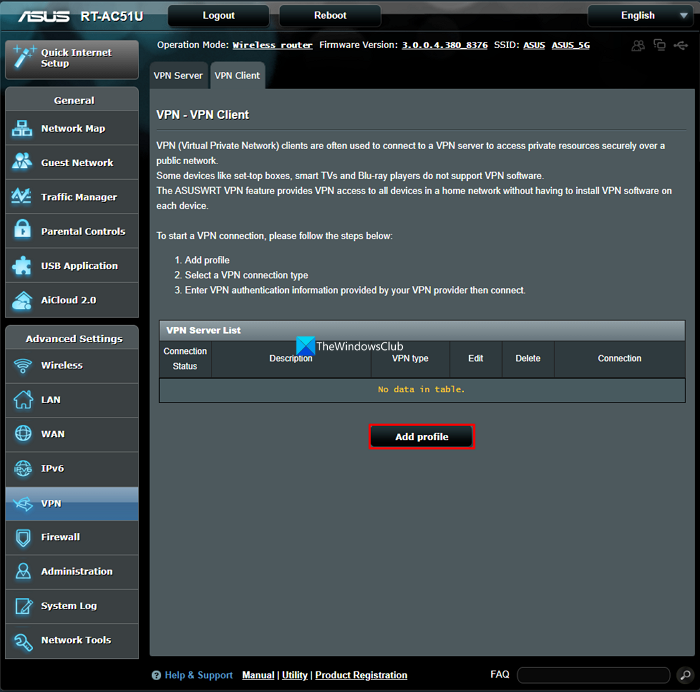
Pärast ruuteri konfiguratsioonilehele sisenemist klõpsake nuppu Täpsemalt või Täpsem häälestus või midagi sarnast, et pääseda juurde ruuteri täiustatud funktsioonidele. Leiad VPN-teenus või Seadistage VPN valikud on olemas. Vali Luba VPN seal. Seejärel klõpsake nuppu Lisa profiil VPN-profiili lisamiseks ja valige OpenVPN . Seejärel täitke väljad oma VPN-teenuste, nagu ExpressVPN, NordVPN jne, mandaatidega.
Sisestage väljale Kirjeldus oma ühenduse nimi ja sisestage vastavatele väljadele kasutajanimi ja parool. Määra automaatse taasühendamise olekuks jah. Peatage protsess ja liikuge järgmise sammu juurde.
3] Laadige alla ja lisage OpenVPN-i kliendi konfiguratsioonifail.
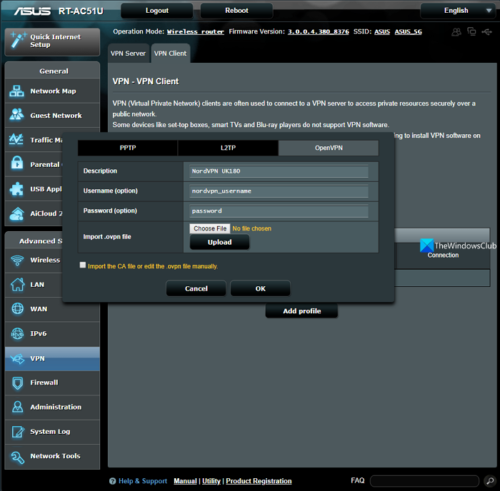
Nüüd peate laadima OpenVPN-i kliendi konfiguratsioonifaili või OVPN-faili OVPN arvutisse, kui lisate ruuterile profiili. Pärast OVPN-failide allalaadimist minge tagasi, et lisada profiil ruuterile. Vajutage Lae alla Impordi kõrval. ovpn ja vaadake üle äsja allalaaditud OpenVPN-i kliendi konfiguratsioonifail ning klõpsake profiili lisamise lõpetamiseks nuppu OK.
4] Aktiveerige VPN-teenus
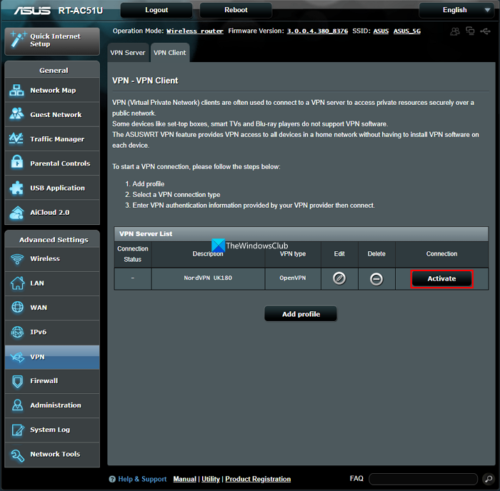
Olete ruuteris VPN-i edukalt seadistanud. Selle kasutamiseks peate selle lihtsalt aktiveerima. Vajutage edasi Aktiveerige äsja lisatud profiili kõrval. See lubab teie ruuteris VPN-teenuse.
Avage VPN-teenuse pakkuja veebisait ja saate teada, kas VPN on teie ruuteris aktiivne või mitte. Kui VPN-i pakkuja veebisaidi ülemisel real on kirjas, et VPN on kaitstud, aktiveeritakse VPN teie ruuteris. Kui see ütleb, et teie lähte-IP-aadress pole turvaline, pole te järginud ruuteri VPN-teenuse lubamise ja aktiveerimise juhiseid. Kontrollige neid ja parandage need.
Siit saate teada, kuidas saate ruuteris VPN-i seadistada. Kuigi protsess tundub keeruline, on see lihtne meetod.
Lugege : Mis on jagatud VPN-tunneldamine?
Kas peaksin ruuteris VPN-i seadistama?
Jah, kui teie ruuter toetab VPN-i, peate selle seadistama, et kaitsta oma Interneti-tegevust ja krüpteerida liiklust kogu võrgus. Siis ei pea te IP-aadressi, asukoha vms muutmiseks igasse seadmesse VPN-i installima.
Seotud lugemine : Ruuteri poolt blokeeritud VPN.
Kas ruuteril võib olla sisseehitatud VPN?
Jah, on sisseehitatud VPN-teenusega ruutereid, mille peate selle kasutamise alustamiseks lihtsalt aktiveerima. Enne sisseehitatud VPN-i ostmist peate hoolikalt kontrollima, kuna neil on erinevat tüüpi VPN-ruuterid.
Millised on ruuteris VPN-i seadistamise miinused?
Kui soovite ruuteris VPN-i seadistada, peate leppima mõne miinusega. Need muudavad VPN-i sätete haldamise keeruliseks, selle asemel, et VPN-programmidel klõpsata või klõpsata. Teie ruuteris saadaolevad krüpteerimisprotokollid ei pruugi olla nii tugevad kui VPN-programmid. Lisaks toimub ruuteris liikluse krüpteerimine, jättes seadme ja ruuteri vahelise liikluse või andmed kaitsmata.